[视频]ps抠图技法系列之色彩范围抠图
关于杀破狼ps抠图技法系列之色彩范围抠图,期待您的经验分享,当代劳模,所有人都应该向你学习
!
更新:2024-01-25 11:32:32杰出经验
来自珍爱网https://www.zhenai.com/的优秀用户化影音手,于2017-10-12在生活百科知识平台总结分享了一篇关于“ps抠图技法系列之色彩范围抠图美的商城”的经验,非常感谢化影音手的辛苦付出,他总结的解决技巧方法及常用办法如下:
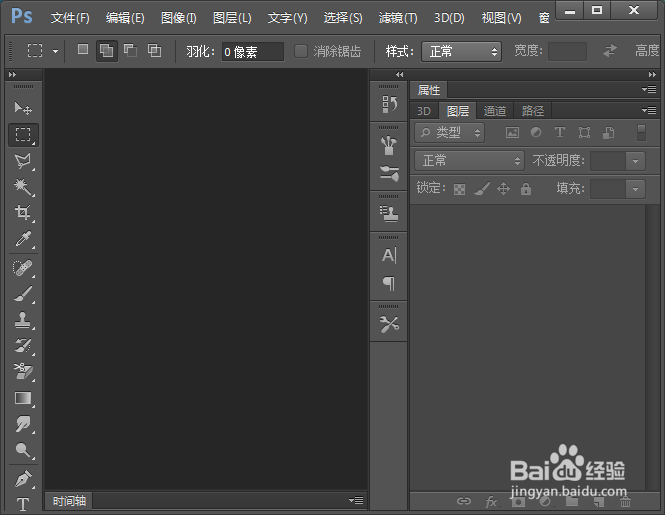 [图]2/9
[图]2/9 [图]3/9
[图]3/9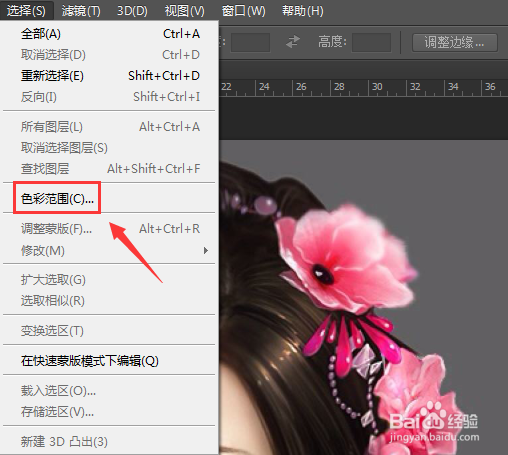 [图]4/9
[图]4/9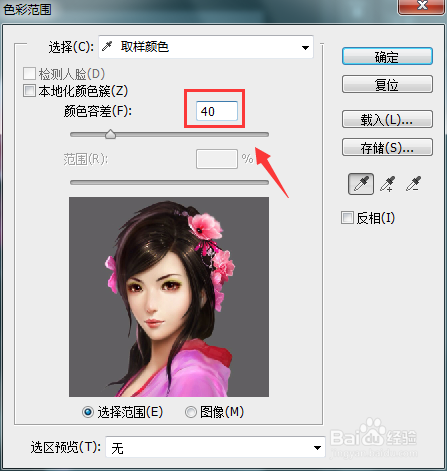 [图]5/9
[图]5/9 [图]6/9
[图]6/9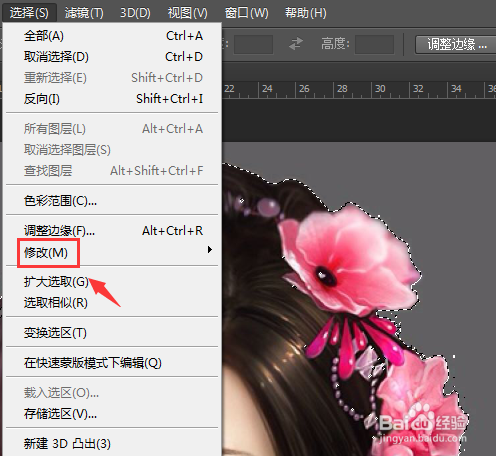 [图]7/9
[图]7/9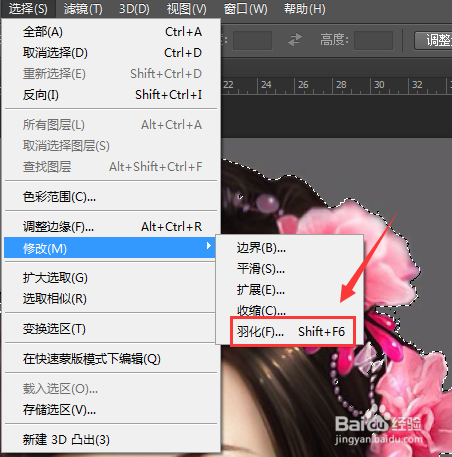 [图]8/9
[图]8/9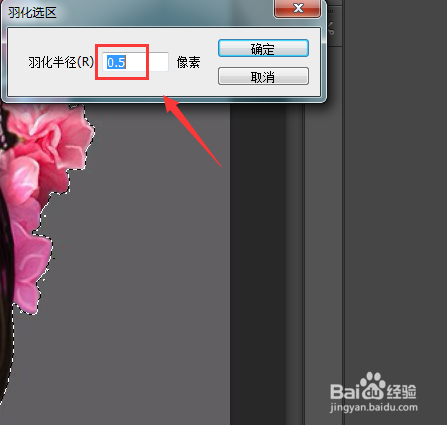 [图]9/9
[图]9/9 [图]
[图]
在使用ps做平面设计的时候,我们常常需要对编辑的图片进行抠图,在ps里可以使用的抠图方法有很多,下面我们就来看看使用色彩范围是如何对图片进行抠图的吧。
工具/原料
使用软件:ps方法/步骤
1/9分步阅读打开ps这款软件,进入ps的操作界面如图所示:
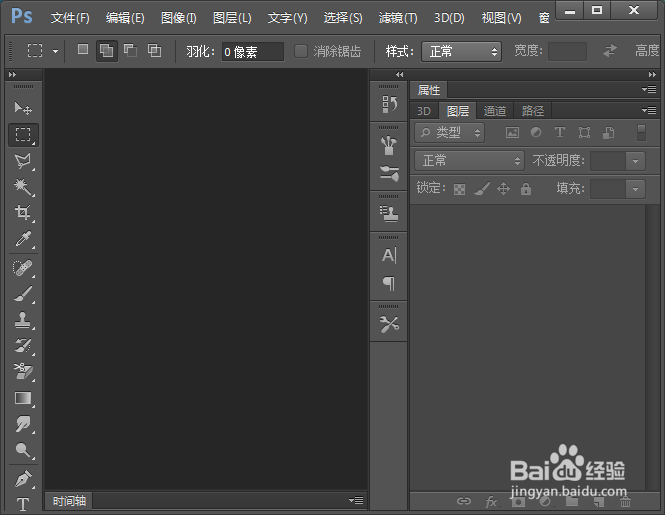 [图]2/9
[图]2/9在该界面内的空白处双击鼠标左键,弹出打开图片对话框,在该对话框内选择我们需要编辑的图片素材,如图所示:
 [图]3/9
[图]3/9打开图片以后再找到选择菜单里的色彩范围选项,如图所示:
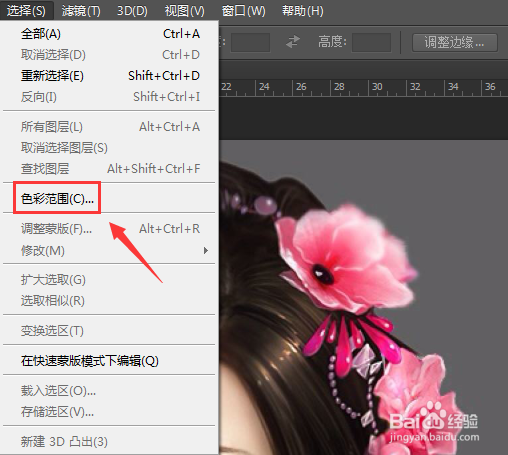 [图]4/9
[图]4/9点击色彩范围选项,使用吸管工具在背景上点击鼠标左键,再在弹出的对话框内设置颜色的容差值为40,如图所示:
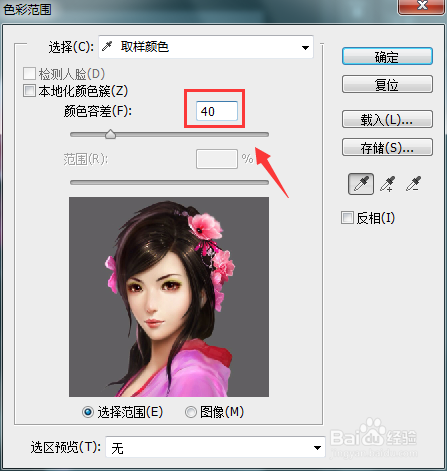 [图]5/9
[图]5/9设置好参数后点击确定我们就得到了选区,如图所示:
 [图]6/9
[图]6/9的选区以后按下键盘上的Ctrl+shift+I键反选,再在选择菜单里找到修改选项,如图所示:
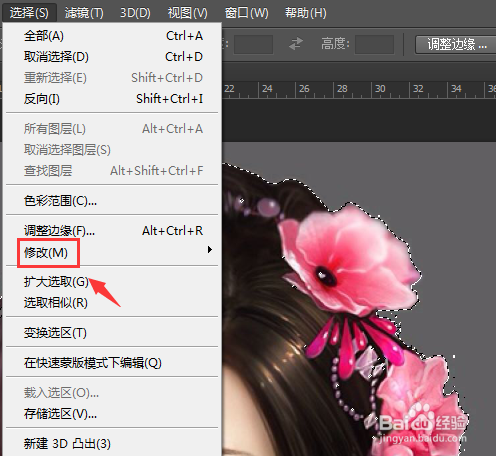 [图]7/9
[图]7/9点击修改选项,在其下拉菜单哪里找到羽化选项,如图所示:
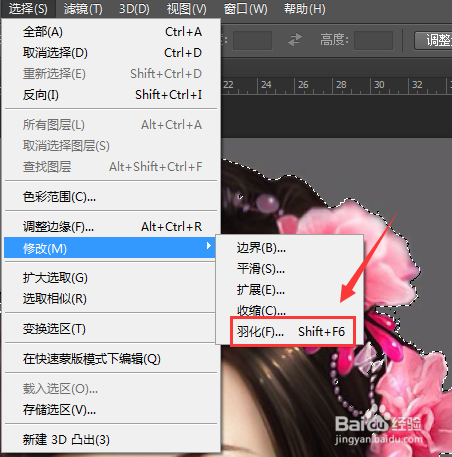 [图]8/9
[图]8/9点击羽化选项,在弹出的对话框内设置羽化值为0.5,如图所示:
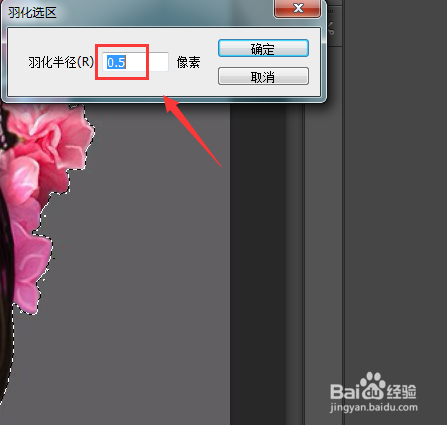 [图]9/9
[图]9/9设置后羽化值以后点击确定在图层里选择原图片按下Ctrl+J键将人物复制出来,并将原图片隐藏起来,我们就得到了抠图后的图片了,如图所示:
 [图]
[图]编辑于2017-10-12,内容仅供参考并受版权保护
经验备注
我发现了这篇经验很有用:你也认同《ps抠图技法系列之色彩范围抠图》的经验分享有价值,就请和朋友们一起分享吧。另外,ps抠图技法系列之色彩范围抠图的经验内容仅供参考,如果您需解决具体问题(尤其法律、医学等领域),建议您详细咨询相关领域专业人士。经验知识实用生活指南-解决你所有的生活难题!未经许可,谢绝转载。本文网址:https://www.5058.cn/article/fdffd1f8762276f3e98ca124.html
运动/户外经验推荐
- Q超级人类登录发生延迟怎么办?
- Q如何怎样用最简单的方法瘦小腿?
- Q谁知道哑铃锻炼方法图解——收藏版
- Q热点真人演示——怎样练腹肌最快最有效
- Q最近怎样瘦小腿上的肌肉
- Q请问怎么减掉大腿上的肉?
- Q应该【自由泳】动作要领图解及呼吸技巧
- Q要怎么【蛙泳】动作要领图解及换气技巧
- Q哪有6种不同的俯卧撑,直接练爆你的胸肌
- Q那儿排球站位图解
- Q一般芭蕾舞七个手位图解
- Q免费怎样减掉肚子上的肥肉
- Q求大家围棋基础入门教程
- Q我想健身房减肥计划三步走
- Q做什么怎样乘坐高铁?乘坐高铁的流程是什么?
- Q好不好八种不同俯卧撑的正确做法
- Q为何一份不可多得的健身房健身计划
- Q哪些怎么练劈叉?怎么快速劈叉?劈叉攻略!
- Q精选怎样用哑铃练胸肌(收藏版)
- Q钉钉怎么切换主企业
- Q华为视频怎么打开U-vMOS显示
- Q[视频]那里圣诞草莓蛋挞的做法
- QRunning Sheep第36关怎么通关?
已有 91851 位经验达人注册
已帮助 250547 人解决了问题


